สารบัญ
การคำนวณอินเตอร์ควอไทล์ ช่วง เป็นงานที่สำคัญ เนื่องจากสามารถใช้เพื่อหาค่าผิดปกติได้ หากคุณกำลังค้นหาวิธีการ คำนวณช่วงระหว่างควอไทล์ ใน Excel นี่คือสถานที่ที่เหมาะสำหรับคุณ ที่นี่ ในบทความนี้ คุณจะพบวิธีทีละขั้นตอนในการคำนวณ ช่วงระหว่างควอไทล์ ใน Excel
ดาวน์โหลดแบบฝึกหัดแบบฝึกหัด
การคำนวณหาค่าพิสัยระหว่างควอไทล์.xlsx
ควอไทล์คืออะไร
ควอไทล์ คือค่าทางสถิติที่แบ่งข้อมูลออกเป็นสี่ส่วน ส่วนเท่าๆ กัน ในการแบ่งข้อมูลออกเป็นควอไทล์ ขั้นแรกให้จัดเรียงตัวเลขในลำดับ จากน้อยไปมาก จากนั้นจึงตัดออกเป็นสี่ส่วน
เปอร์เซ็นไทล์ที่ 25 เรียกว่า ควอไทล์ที่หนึ่ง (Q1) ส่วน เปอร์เซ็นไทล์ที่ 50 เรียกว่า ควอไทล์ที่สอง (Q2) หรือ มัธยฐาน , เปอร์เซ็นไทล์ที่ 75 คือ ควอไทล์ที่สาม (Q3) .
ตัวอย่าง: 1, 1, 7, 3, 6, 4, 5, 6, 3, 6, 2
จากน้อยไปหามาก: 1, 1, 2 , 3, 3, 4 , 5, 6, 6 , 6,7
ที่นี่ Q1 = 2 Q2/ ค่ามัธยฐาน = 4 Q3 = 6
พิสัยระหว่างควอไทล์ (IQR) คืออะไร )?
Interquartile Range (IQR) แทนค่า ค่ากลาง 50% ของข้อมูลที่เรียงลำดับ มันคือความแตกต่างระหว่าง ควอไทล์ที่สาม(Q3) และ ควอไทล์แรก(Q1) .
สมการ: IQR = Q3-Q1
สำหรับตัวอย่างที่ให้ไว้ข้างต้น พิสัยระหว่างควอไทล์ (IQR) = 6 – 2 = 4
2 วิธีในการคำนวณพิสัยระหว่างควอไทล์ใน Excel
ที่นี่ คุณจะพบวิธีการคำนวณ ช่วงระหว่างควอไทล์ (IQR) ของชุดข้อมูลใน Excel ทำตามขั้นตอนและคำนวณ IQR สำหรับชุดข้อมูลของคุณเอง ที่นี่ เรามีชุดข้อมูลที่ประกอบด้วย คะแนน ของนักเรียนบางคน เราจะคำนวณ Interquartile Range (IQR) ของข้อมูลนี้โดยใช้ ฟังก์ชัน QUARTILE .
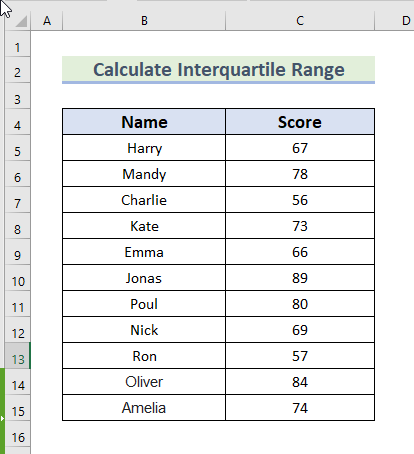
1. การใช้ฟังก์ชัน QUARTILE เพื่อ คำนวณ Interquartile Range ใน Excel
เราสามารถคำนวณ Interquartile Range ใน Excel โดยใช้ ฟังก์ชัน QUARTILE ฟังก์ชันนี้สามารถคำนวณ IQR ใน Excel โดยคำนวณ Q1 และ Q3 หรืออื่นๆ โดยใช้สมการโดยตรง
สำหรับวิธีแรก เรา จะใช้ ฟังก์ชัน QUARTILE เพื่อคำนวณค่าของ Interquartile Range (IQR) .
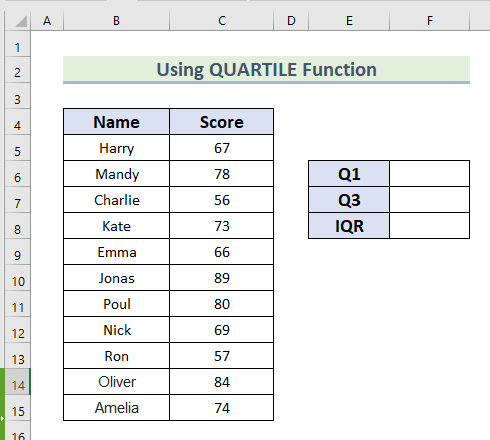
ทำตามขั้นตอนเพื่อคำนวณ ค่า IQR สำหรับชุดข้อมูลของคุณเอง
ขั้นตอน:
- เริ่มต้นด้วยการเลือกเซลล์ F6 .
- จากนั้นพิมพ์สูตรต่อไปนี้
=QUARTILE(C5:C15,1) 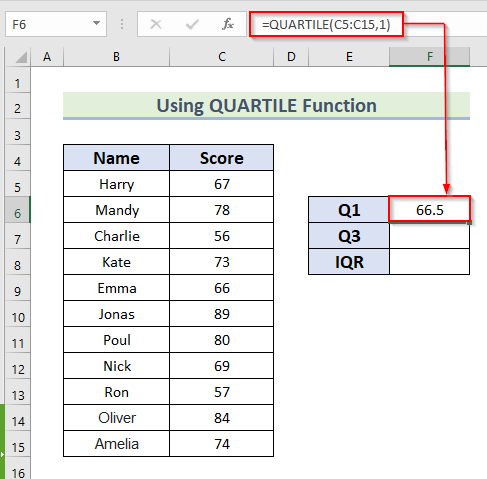
ที่นี่ ในฟังก์ชัน QUARTILE เราเลือกช่วง C5:C15 เป็น อาร์เรย์ และให้ 1 เป็น ควอร์ต โดยที่ 1 หมายถึง เปอร์เซ็นไทล์ที่ 25 ตอนนี้ มันจะคืนค่า ควอร์ไทล์แรก จาก อาร์เรย์ ที่กำหนด
- ตอนนี้ กด ENTER เพื่อรับค่า ควอไทล์(Q1) .
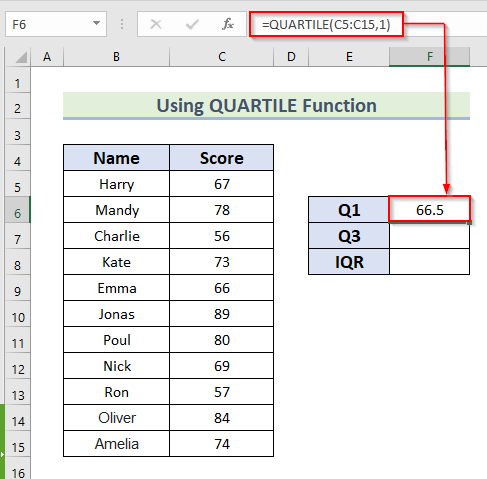
- หลังจากนั้น เลือกเซลล์ F7 .
- จากนั้น พิมพ์สูตรต่อไปนี้
=QUARTILE(C5:C15,3) 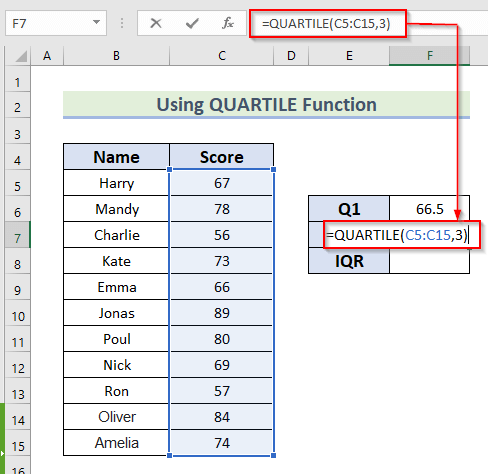
ที่นี่ ใน ฟังก์ชัน QUARTILE เราเลือกช่วง C5:C15 เป็น อาร์เรย์ และให้ 3 เป็น ควอร์ต โดยที่ 3 แสดงถึง เปอร์เซ็นไทล์ที่ 75 ดังนั้น มันจะคืนค่า ควอไทล์ที่สาม จาก อาร์เรย์ ที่กำหนด
- ตอนนี้ กด ENTER เพื่อรับค่าของ ควอไทล์(Q3) .
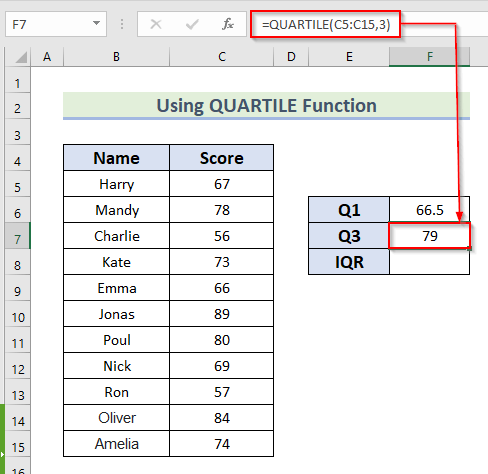
- จากนั้น ให้คำนวณค่าของ พิสัยระหว่างควอไทล์ (IQR) ค้นหาความแตกต่างระหว่าง ควอไทล์(Q1) และ ควอไทล์(Q3) พิมพ์สูตรต่อไปนี้ในเซลล์ F8 .
=F7-F6 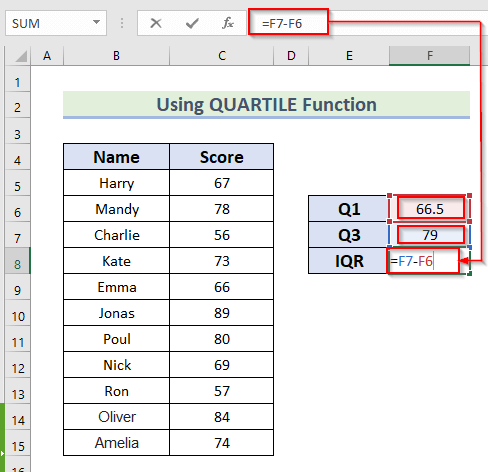
- กด ENTER เพื่อรับค่าของ Interquartile Range (IQR) .
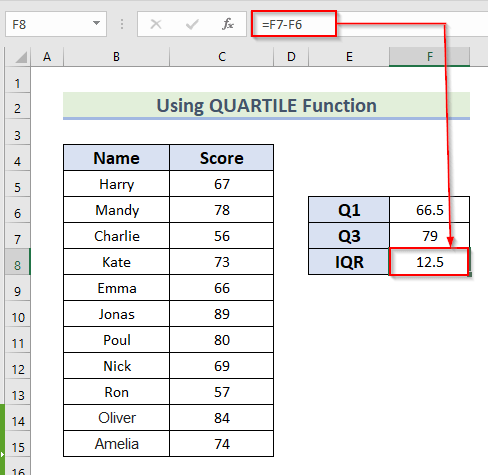
นี่คือวิธีที่คุณสามารถ คำนวณ ค่าของ Interquartile Range (IQR) ใน Excel โดยใช้ ฟังก์ชัน QUARTILE
อ่านเพิ่มเติม: วิธีคำนวณพิสัยสำหรับข้อมูลที่จัดกลุ่มใน Excel (3 วิธีที่มีประสิทธิภาพ)
2. การใช้ฟังก์ชัน QUARTILE.INC เพื่อคำนวณพิสัยระหว่างควอไทล์ใน Excel
สำหรับวิธีที่สอง เราจะ คำนวณ พิสัยระหว่างควอไทล์ (IQR) โดยใช้ ฟังก์ชัน QUARTILE.INC ซึ่งจะรวมค่าตั้งแต่ 0 ถึง 1 .
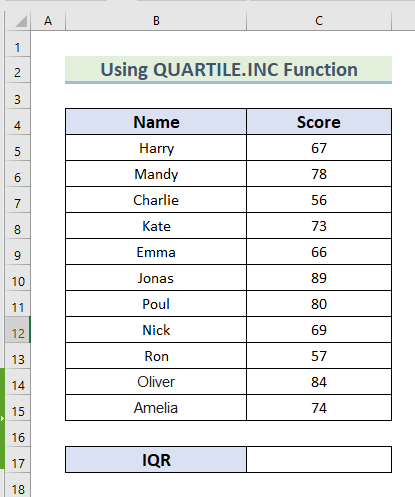
ทำตามขั้นตอนด้านล่างเพื่อดำเนินการกับของตัวเอง
ขั้นตอน:
- เริ่มต้นด้วยการเลือกเซลล์ C17 .
- จากนั้นพิมพ์ข้อความต่อไปนี้ สูตร
=QUARTILE.INC(C5:C15,3)-QUARTILE.INC(C5:C15,1) 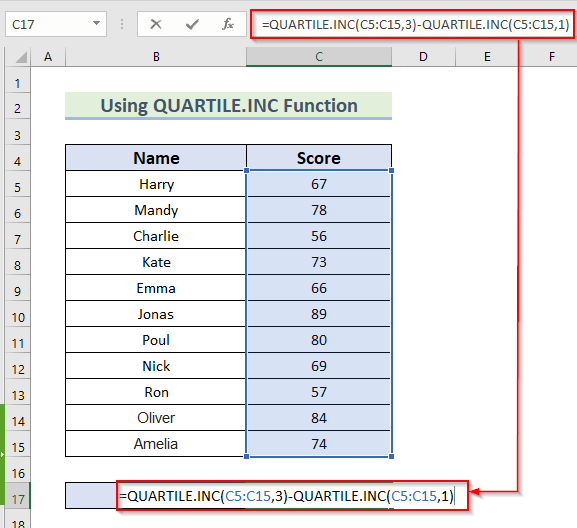
ที่นี่ ในฟังก์ชัน QUARTILE.INC เราเลือก ช่วง C5:C15 เป็น อาร์เรย์ จากนั้นให้ลบ Q1 จาก Q3 เราให้ 3 เป็น ควอร์ต โดยที่ 3 หมายถึง เปอร์เซ็นไทล์ที่ 75 ในส่วนแรกของสมการ และให้ 1 เป็น ควอร์ต โดยที่ 1 แทน เปอร์เซ็นไทล์ที่ 25 ในส่วนที่สอง ของสมการ
- ตอนนี้ กด ENTER เพื่อรับค่าของ Interquartile Range (IQR) .
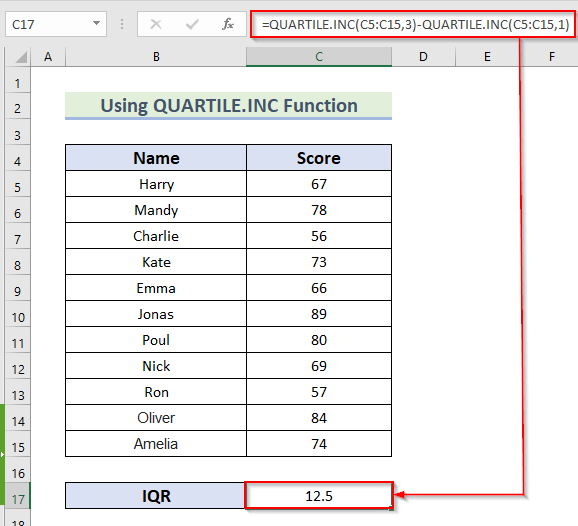
นี่คือวิธีที่คุณสามารถ คำนวณ ค่าของ Interquartile Range (IQR) ใน Excel ได้โดยตรงโดยใช้ฟังก์ชัน QUARTILE.INC .
อ่านเพิ่มเติม: วิธีคำนวณช่วงจริงเฉลี่ยใน Excel (ด้วยขั้นตอนง่ายๆ)
ข้อควรจำ
- ที่นี่ quart = 0, 2, 4 หมายถึง MIN , MEDIAN และ MAX คุณยังสามารถใช้ค่าเหล่านี้ในฟังก์ชัน QUARTILE
- เมื่อใดก็ตามที่ อาร์เรย์ ว่างเปล่า มันจะแสดง #NUM ! error.
- ข้อผิดพลาด #NUM! จะแสดงเมื่อ quart<0 หรือ quart>4 .
ส่วนการปฏิบัติ
คุณจะพบแผ่นงาน Excel แบบนี้ในบทความนี้ ฝึกฝนด้วยตัวเองโดยใช้ฟังก์ชันเหล่านี้เพื่อคำนวณ พิสัยระหว่างควอไทล์ (IQR) ของค่านี้ชุดข้อมูล
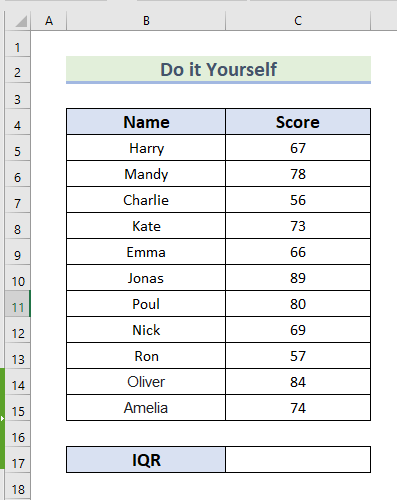
บทสรุป
ดังนั้น ในบทความนี้ คุณจะพบกับวิธีการ คำนวณ ช่วงระหว่างควอไทล์ (IQR ) ใน Excel ใช้วิธีการเหล่านี้เพื่อให้ได้ผลลัพธ์ในเรื่องนี้ หวังว่าบทความนี้จะเป็นประโยชน์และให้ข้อมูลแก่คุณ อย่าลังเลที่จะแสดงความคิดเห็นหากบางสิ่งดูเหมือนเข้าใจยาก แจ้งให้เราทราบแนวทางอื่น ๆ ที่เราอาจพลาดที่นี่ และเยี่ยมชม ExcelWIKI สำหรับบทความอื่นๆ อีกมากมายเช่นนี้ ขอบคุณ!

